ドキュメントの初期表示
[初期表示] タブには、ドキュメントを開いたときに最初にどのように表示されるかを決定する初期表示設定が表示されます。これらの設定を変更して、次回ドキュメントを開いたときにどのように表示されるかを制御できます。
注記:「ドキュメント設定を無視」がいずれかのオプションで設定されている場合、表示設定、PDF Studio はドキュメントの設定を無視し、ドキュメントの初期表示設定で設定されたオプションの代わりに選択したオプションを使用します。
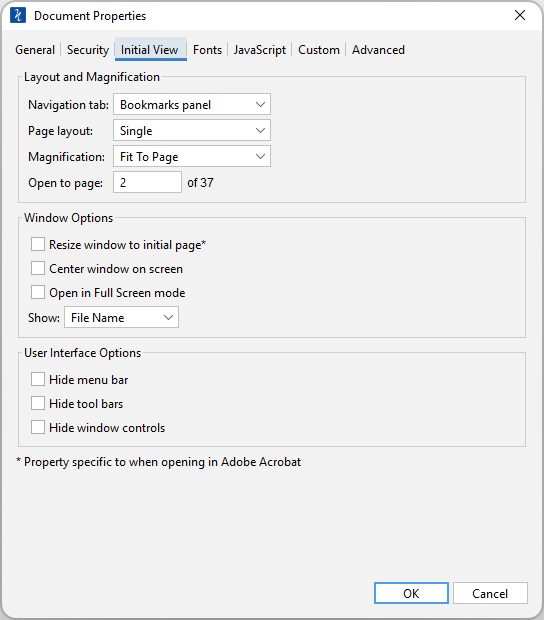
初期表示設定を表示/編集する方法
- へ移動ファイルタブ > プロパティまたはショートカット キー Ctrl + D (Mac の場合は ⌘ + D) を使用します。
- 初期表示タブをクリックします
- 使用したい初期表示設定を選択します
- OKをクリックして設定を確定します
- ドキュメントを保存して、新しい初期表示設定を保存します。
注記: 初期表示設定を行うには、ドキュメントを保存する必要があります。ドキュメントのプロパティで設定するだけでは、ドキュメントに適用されません。
初期表示設定
レイアウトと拡大
ナビゲーションタブ- ドキュメントを開いたときのナビゲーションタブのデフォルトの動作を設定します
- デフォルト: ドキュメントを開いたアプリケーションのデフォルト設定を使用します
- なし(ドキュメントのみ): ナビゲーションタブは表示されません
- ブックマークパネル: ドキュメントを開いたときにブックマークパネルを表示します。
- ページパネル: ドキュメントを開いたときにページパネルを表示します
- 添付ファイルパネル: 文書を開いたときに添付ファイルパネルを表示します
- 全画面モード: ドキュメントを開いたときに全画面モードで表示します
ページレイアウト- ドキュメントを開いたときのページレイアウトのデフォルトの動作を設定します
- デフォルト: ドキュメントを開いたアプリケーションのデフォルト設定を使用します
- 単一: 一度に 1 つのページのみを表示します
- 単一連続: ドキュメントのすべてのページを、連続的にスクロールできる単一の列に表示します。
- 見開き: 奇数ページを左に、偶数ページを右に並べて一度に 2 ページのみ表示します。
- 連続見開き: ドキュメントの全ページを、奇数ページを左に、偶数ページを右に 2 列で表示します。
- 表紙: 見開きページの場合と同じように文書を表示しますが、最初のページだけが単独で表示されます。
- 表紙連続: 見開き連続を使用する場合と同じように文書を表示し、最初のページのみを表示します。
倍率- ドキュメントを開いたときのデフォルトの拡大率を設定します
- デフォルト: ドキュメントを開いたアプリケーションのデフォルト設定を使用します
- 実際の: 拡大縮小せずに印刷した場合のドキュメントの見た目に合わせて、ドキュメントを 1:1 の比率で表示します。
- ページに合わせる: PDF Studio フレーム内のドキュメントの幅に合わせてビューを拡大縮小します
- 幅に合わせる: PDF Studio のフレーム内にドキュメント全体が表示されるようにビューを拡大縮小します。
- %: ズームを指定された数値に設定します
ページを開く- 文書を開いたときに表示されるページ番号を設定します
ウィンドウオプション
ウィンドウを最初のページに合わせてサイズ変更*- 設定すると、ウィンドウのサイズが 100% の初期ページ サイズに合わせて変更されます。これは Acrobat のみの機能です。
ウィンドウを画面の中央に配置する- アプリケーションフレームをモニター/画面の中央に配置します
全画面モードで開く- ファイルを直接開きます全画面モード
見せる- PDF Studioアプリケーションフレームのタイトルバーにファイル名またはドキュメントタイトルを表示するかどうかを選択します
ユーザーインターフェースオプション
メニューバーを非表示- ドキュメントを開いたときに上部のメニュー バーを非表示にします。
注記:メニューバーは、クラシックツールバー
ツールバーを非表示にする- ドキュメントを開いたときにツールバーを折りたたみます。ツールバーはタブ名または![]() ツールバーの下矢印アイコン
ツールバーの下矢印アイコン
ウィンドウコントロールを非表示- ドキュメント表示領域からスクロールバーを非表示にします